系统基地一键重装系统后如何使用syskey命令。在Windows XP系统和Windows 2000系统中有一个软件一般不常用,但是功能却很强大的命令,那就是:syskey命令了。 这个命令可以有效地增强你的系统安全性。很多人认为进入Windows XP或Windows 2000的时候只要输入帐户和密码就行,并且也很安全。不知道你有没有听说过著名的WIN 2000的输入法漏洞,如你的电脑是多人使用,其他人完全可以通过破取他人的简单密码来进入的系统,利用种种漏洞来获取管理员的权限。只要有了syskey制作的加密软盘,你就可以完全放心的使用2000和XP了。下面win10旗舰版系统就来教大家如何来使用syskey命令吧。
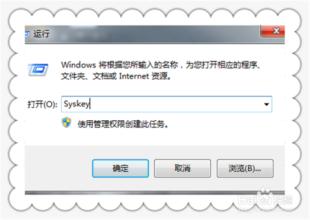
一、双重密码保护的设置
1.在开始菜单的“运行”中输入“syskey”,点击确定。
2.这个界面所提到的帐户数据库便是NTFS加密的原理所在,对于我们一般用户,不需要去研究原理,我们只要会用就好。下一步点击“更新”。
3.这里我们选择密码启动,输入一个密码,然后点击确定。这样做将使WINXP在启动时需要多输入一次密码,起到了2次加密的作用。操作系统启动时在往常我们输入用户名和密码之前会出现窗口提示“本台计算机需要密码才能启动,请输入启动密码”。这便是我们 刚刚创造的第一重密码保护。
二、密码软盘的制作
1.如果我们选择"在软盘上保存启动密码",这样将生成一个密码软盘,没有这张软盘,谁也别想进入你的操作系统.当然,如果你之前设置了syskey系统启动密码,这里还会需要你再次输入那个密码的,以获得相应的授权,这有点类似我们在更改QQ密码的时候,必须要知道原来的密码一样。 详情请看,xp系统下载 http://www.ghostxpsp3.net/
2.然后系统会提示你在软驱中放入软盘,当密码软盘生成后会出现提示。
3.然后我们再次启动系统,这时系统会提示你插入密码软盘,如果你不插入软盘就点击确定,系统是不会给你放行的。
插入密码软盘,根据不同帐户,输入不同的密码。同时如果你愿意,密码软盘中的密匙文件是可以复制到其他软盘上的。
三、去除密码软盘的高安全性要求
假如有一天,你对操作系统的安全性要求不那么高了,而你也厌烦了每次进入系统都需要插入软盘,怎么办?选择“在本机上保存启动密码”就可以了,当然,进行这一步操作你必须要有存有密匙的软盘,这与密码软盘制作时要求输入授权密码是一个道理的。
- 系统重装步骤
- 一键重装系统win7 64位系统 360一键重装系统详细图文解说教程
- 一键重装系统win8详细图文教程说明 最简单的一键重装系统软件
- 小马一键重装系统详细图文教程 小马一键重装系统安全无毒软件
- 一键重装系统纯净版 win7/64位详细图文教程说明
- 如何重装系统 重装xp系统详细图文教程
- 怎么重装系统 重装windows7系统图文详细说明
- 一键重装系统win7 如何快速重装windows7系统详细图文教程
- 一键重装系统win7 教你如何快速重装Win7系统
- 如何重装win7系统 重装win7系统不再是烦恼
- 重装系统win7旗舰版详细教程 重装系统就是这么简单
- 重装系统详细图文教程 重装Win7系统不在是烦恼
- 重装系统很简单 看重装win7系统教程(图解)
- 重装系统教程(图解) win7重装教详细图文
- 重装系统Win7教程说明和详细步骤(图文)




